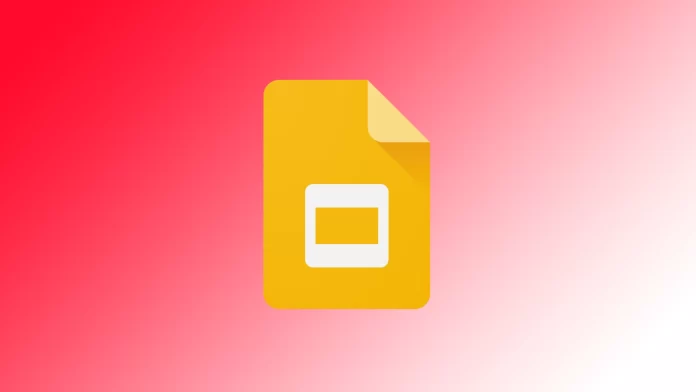Хоча Google Slides пропонує багато функцій, однією з найбільш затребуваних є можливість додавання номерів сторінок. Номери сторінок є важливим елементом презентацій, оскільки вони допомагають аудиторії ефективно переміщатися по слайдах. Проблема полягає в тому, що багато користувачів не знають, що це можна зробити автоматично, і встановлюють номери сторінок вручну. Дозвольте мені показати вам, як ви можете заощадити час при створенні наступної презентації.
Що потрібно зробити, щоб додати номер сторінки в Google Slides
Додавання номерів сторінок до презентації Google Slides — це простий процес. Однак одразу попереджаю, що це можна зробити лише в десктопній версії Google Slides. Це означає, що ви повинні відкрити сервіс у будь-якому браузері на вашому ПК або комп’ютері Mac. Ось докладні кроки, яких слід дотримуватися:
- Ви знайдете пункти меню у верхній частині інтерфейсу Google Слайдів. Натисніть на меню «Вставити».
- У спадному меню після натискання кнопки «Вставити» прокрутіть униз і виберіть «Номери слайдів».
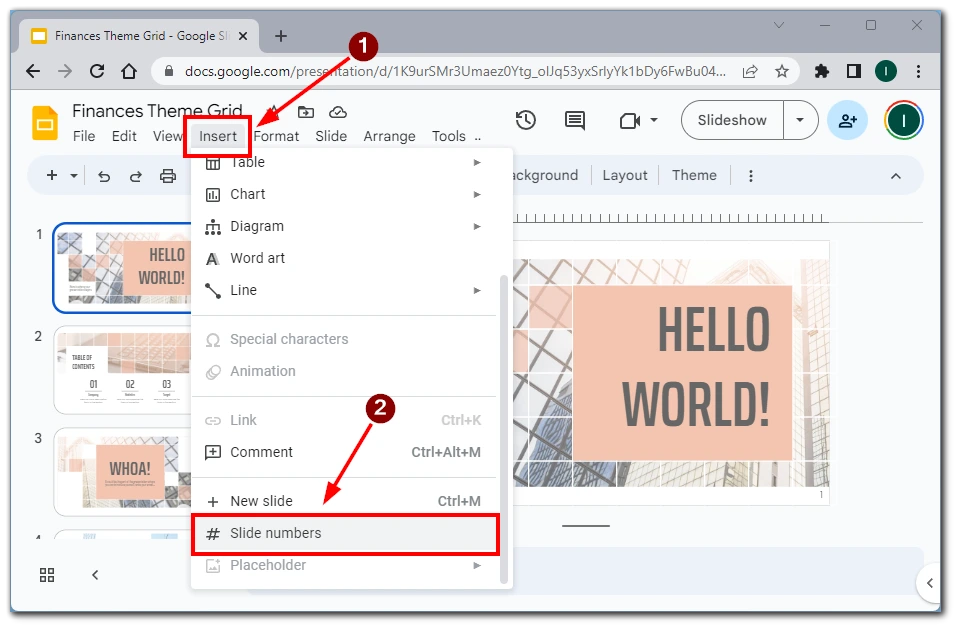
- На екрані з’явиться діалогове вікно, що дозволяє ввімкнути або вимкнути номери слайдів.
- Поставте галочку навпроти «Увімкнено» і натисніть «Застосувати».
- Крім того, ви можете виділити кілька слайдів, перш ніж натиснути кнопку «Вставити» і скористатися кнопкою «Застосувати до виділених». Тепер номери сторінок з’являться на вибраних слайдах.
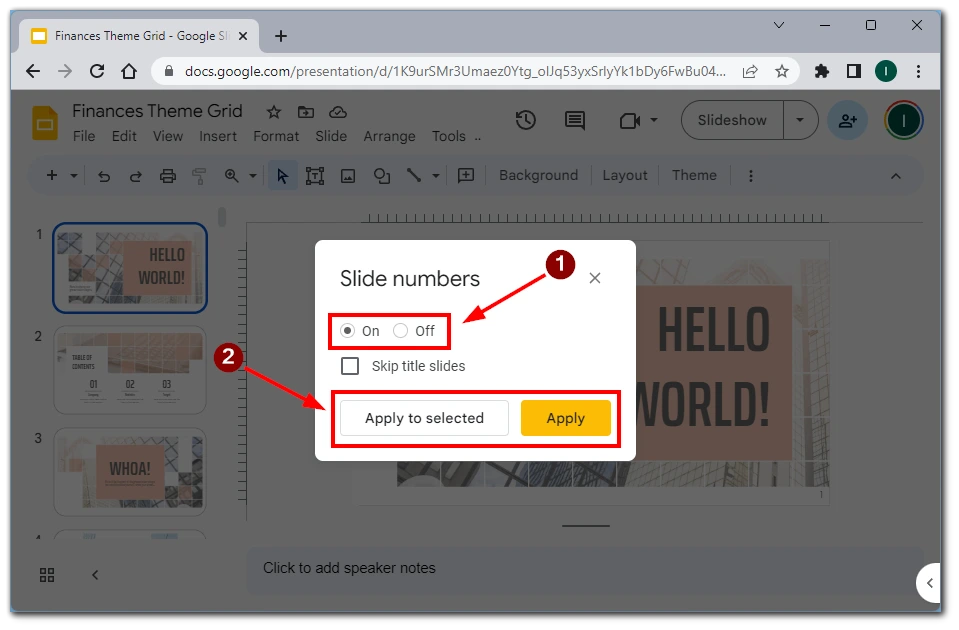
Якщо вам потрібно оновити або видалити номери сторінок зі слайдів, поверніться до діалогового вікна «Номери слайдів». Щоб оновити номери сторінок, внесіть необхідні зміни в діалоговому вікні (наприклад, виберіть інші слайди) і знову натисніть «Застосувати». Щоб вилучити номери сторінок, виберіть опцію «Вимкнути» в діалоговому вікні «Номери слайдів».
Виконуючи ці детальні кроки, ви можете легко додати номери сторінок до своєї презентації Google Slides. Налаштування параметрів і розміщення номерів сторінок дозволяє створювати професійні та організовані презентації, які ефективно спрямовують вашу аудиторію через вміст.
Чи можна додати номер сторінки в мобільному додатку Google Slides
Додавання номерів сторінок до Google Презентацій за допомогою мобільного додатку наразі недоступне як вбудована функція. Однак існують альтернативні методи, за допомогою яких ви можете досягти бажаного результату на своєму мобільному пристрої.
Один з варіантів — отримати доступ до Google Слайдів через мобільний браузер, а не через мобільний додаток. Відкрийте веб-браузер на своєму мобільному пристрої і перейдіть на «slides.google.com». Якщо необхідно, увійдіть до свого облікового запису Google і відкрийте презентацію, до якої ви хочете додати номери сторінок. Далі ви можете виконати кроки, описані в попередньому розділі, щоб додати номери сторінок за допомогою веб-версії Google Slides для мобільного пристрою.
Інший варіант — вручну розмістити номери сторінок на кожному слайді за допомогою текстових полів. Хоча цей метод вимагає більше зусиль, він все одно може бути ефективним. Вставте текстове поле на кожному слайді і введіть відповідний номер сторінки. Налаштуйте форматування і розташування текстового поля за бажанням. Повторіть цей процес для кожного слайда презентації.
Хоча ці альтернативи не пропонують зручності автоматичної нумерації сторінок у мобільному додатку, вони все одно дозволяють включати номери сторінок у презентацію Google Slides під час використання мобільного пристрою.
Навіщо потрібно вставляти номер сторінки в Google Slides
Додавання номерів сторінок до презентації Google Slides має кілька важливих цілей. Давайте заглибимося в причини, чому додавання номерів сторінок є корисним:
- Зручна навігація: Номери сторінок забезпечують чіткий та ефективний спосіб навігації по презентації для доповідачів та аудиторії. Коли ви посилаєтесь на певний слайд під час презентації, вказівка номера сторінки полегшує пошук і подальше проходження презентації.
- Структурна організація: Нумерація сторінок сприяє загальній структурі та організації вашої презентації. Вони встановлюють логічний потік і послідовність, полегшуючи аудиторії сприйняття і запам’ятовування інформації. Надаючи візуальну дорожню карту, номери сторінок допомагають передати розповідь і розвиток вашого контенту.
- Залучення аудиторії: Включення номерів сторінок заохочує активну взаємодію з аудиторією. Вони можуть легко повернутися до попередніх слайдів або передбачити наступні на основі номерів сторінок. Це допомагає підтримувати фокус і розуміння, гарантуючи, що аудиторія залишатиметься уважною протягом усієї презентації.
- Редагування та співпраця: Номери сторінок зручні під час спільної роботи над презентацією з іншими. Вони полегшують спілкування та зворотній зв’язок, дозволяючи робити точні посилання на конкретні слайди. Переглядаючи або надаючи коментарі, колеги можуть посилатися на номери сторінок для ясності та контексту.
- Роздаткові та довідкові матеріали: Якщо ви роздаєте роздаткові матеріали або ділитеся презентацією з іншими, номери сторінок полегшують одержувачам посилання на конкретні слайди. Це спрощує обговорення, дозволяючи кожному легко знайти і обговорити відповідний контент, використовуючи зазначені номери сторінок.
- Професіоналізм і ясність: Включення номерів сторінок додає вашій презентації професійного вигляду. Це демонструє увагу до деталей, організованість і прагнення донести до аудиторії відшліфовану та цілісну інформацію. Номери сторінок сприяють загальній естетиці та професіоналізму ваших слайдів.
Додавання номерів сторінок до презентації Google Slides покращує навігацію, організацію, залучення аудиторії та співпрацю. Це забезпечує зручну систему посилань, яка покращує загальне розуміння та вплив вашого контенту. Додавання номерів сторінок сприяє створенню професійної та відшліфованої презентації, забезпечуючи безперебійну роботу як для вас як доповідача, так і для вашої аудиторії.